"이 계정을 사용하려면 공식 WhatsApp이 필요합니다" 오류 수정
게시 됨: 2024-12-13WhatsApp은 가족 및 친구들과 연락을 유지하기 위해 매일 사용하는 주요 앱 중 하나입니다. 예전에는 업무용으로 이메일을 사용하는 것과 개인적인 용도로 WhatsApp을 사용하는 것 사이에는 얇은 선이 있었습니다. WhatsApp이 많은 공간을 차지하므로 이제 선이 흐려졌습니다. WhatsApp이 없으면 다른 사람들과 연락을 유지하기가 어려울 것입니다. 특히 우리가 다른 나라에 있을 때는 더욱 그렇습니다.
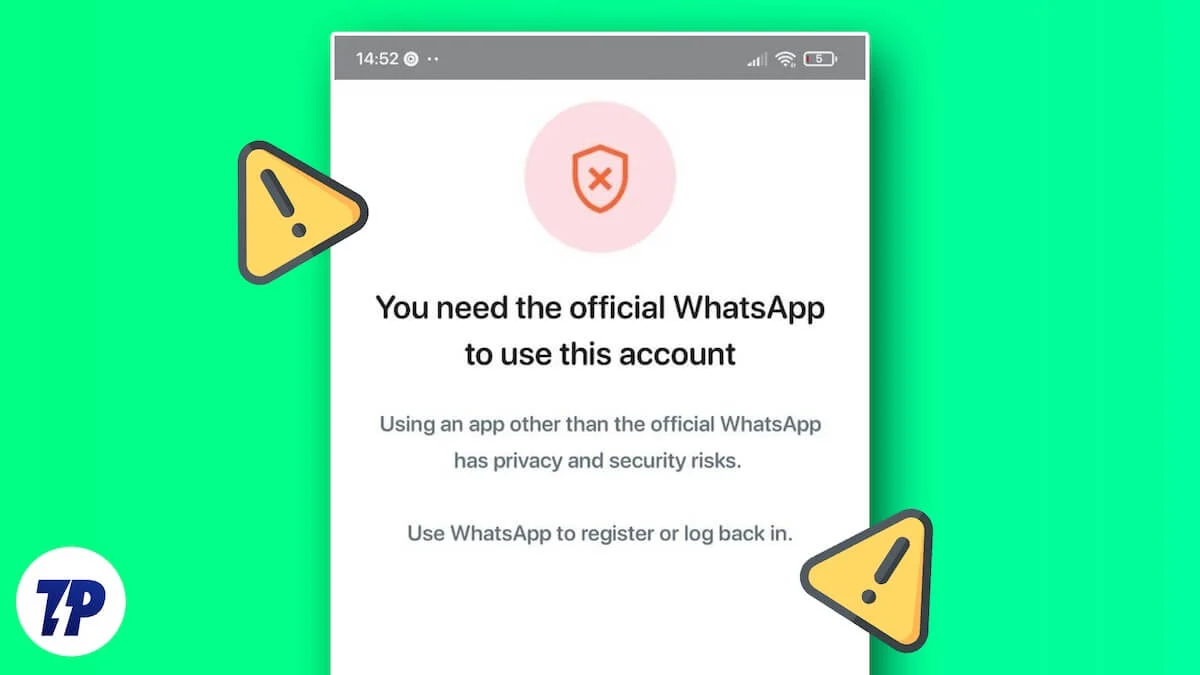
"이 계정을 사용하려면 공식 WhatsApp이 필요합니다."라는 오류가 표시되는 경우 이 가이드에 따라 쉽게 해결하는 방법을 알아보세요.
목차
WhatsApp에서 "이 계정을 사용하려면 공식 WhatsApp이 필요합니다"라고 말하면 어떻게 해야 하나요?
" 이 계정을 사용하려면 공식 WhatsApp이 필요합니다."라는 메시지와 함께 " 공식 WhatsApp이 아닌 다른 앱을 사용하면 개인 정보 보호 및 보안 위험이 있습니다."라는 메시지가 표시되는 경우. WhatsApp을 사용하여 등록하거나 다시 로그인하세요 . “이는 타사 WhatsApp 클라이언트를 사용하고 있거나 보안 위협이 있는 루팅된 전화를 사용하고 있음을 의미합니다. 문제를 해결하면 문제가 해결되고 오류 없이 WhatsApp을 사용할 수 있습니다.
"이 계정을 사용하려면 공식 WhatsApp이 필요합니다" 오류를 해결하는 7가지 방법
타사 WhatsApp 클라이언트 제거
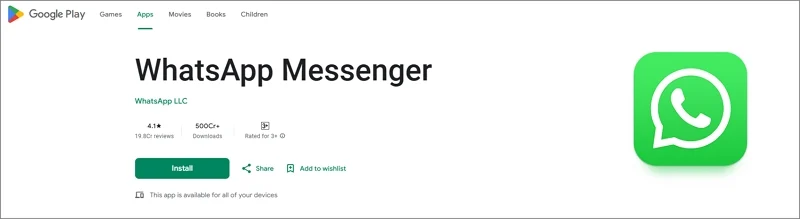
GB WhatsApp과 같은 타사 WhatsApp 클라이언트에 등록하거나 로그인할 때 오류가 표시되면 앱을 제거하고 Google Play Store 또는 App Store에서 원본 WhatsApp을 설치하세요. 타사 웹사이트에서 WhatsApp을 다운로드해도 이 문제가 발생할 수 있습니다.
Google Play Store나 App Store 등 합법적인 소스에서 공식 WhatsApp을 다운로드하여 사용하세요. 최신 버전을 다운로드하고 문제를 영원히 해결할 수 있습니다.
귀하의 기기가 Play Protect 인증을 받았는지 확인하세요
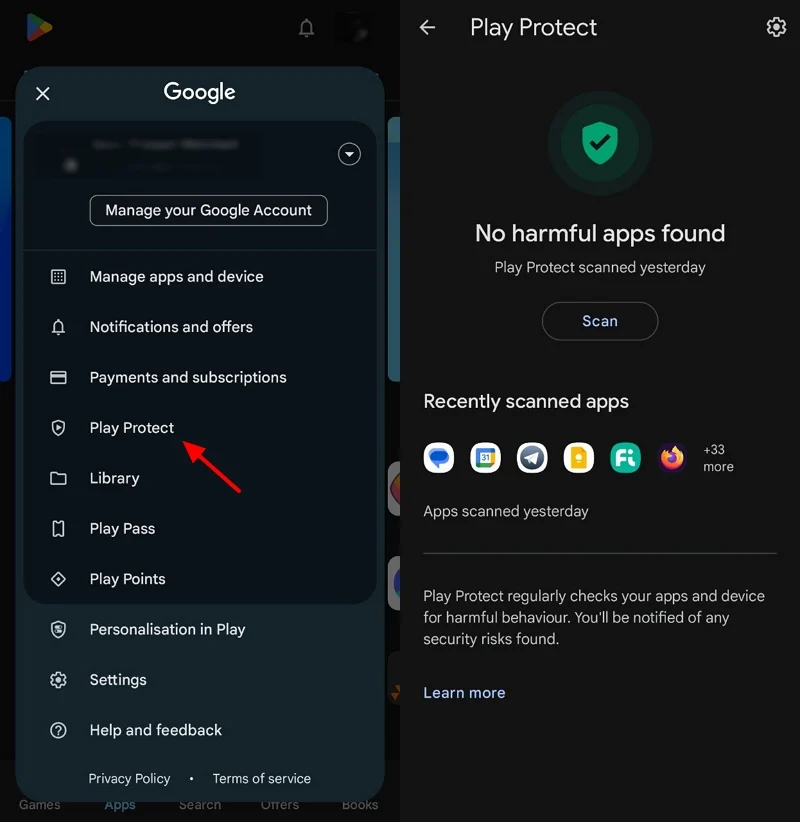
맞춤 ROM을 사용하기 위해 Android 휴대폰을 루팅한 경우 기기가 Play Protect 인증을 받았는지 확인하세요. Play Protect 인증은 장치 보안을 강화하고 정기적인 업데이트를 용이하게 합니다. 기기를 검사하여 기기에 악성 앱이 설치되어 있지 않은지 확인합니다.
Play 프로텍트 상태를 보려면,
- Android 기기에서 Play 스토어 앱을 엽니다.
- 프로필 사진을 탭하세요.
- 이제 Play 프로텍트를 선택하세요.
- 장치가 Play Protect 인증을 받은 경우 Play Protect 검사 상태가 표시됩니다. 그렇지 않은 경우 기기가 Play Protect 또는 이와 유사한 기능으로 보호되지 않는 것을 볼 수 있습니다.
여기에서 귀하의 장치가 Play Protect 인증을 받았는지 확인할 수도 있습니다. 이 목록은 장치에 사용자 정의 OS를 루팅 및 설치하지 않은 경우에만 유효합니다.

장치가 루팅된 경우 Magisk 도구를 사용하여 SafetyNet Fix를 설치하여 Play 무결성 검사를 우회할 수 있습니다. 루팅된 장치에 Magisk 모듈을 사용하여 Safety Net Fix를 설치하려면,
- GitHub에서 Magisk의 최신 APK를 다운로드하세요.
- Android 기기에 설치하고 기기를 다시 시작하세요.
- GitHub에서 SafetyNet Fix zip 파일을 다운로드하세요.
- 기기에서 Magisk 앱을 열고 상단의 기어 아이콘을 탭하세요.
- 설정 페이지에서 Zygisk 및 Enfore DenyList 옆의 버튼을 전환하여 활성화합니다.
- Magisk 홈페이지로 돌아가서 하단의 모듈 탭을 선택하세요.
- 저장소에서 설치를 누르고 휴대폰에서 SafetyNet Fix zip 파일을 찾으세요. 확인 을 눌러 설치를 확인하세요.
- 설치가 성공적으로 완료되면 설치 페이지에서 재부팅 버튼을 클릭하세요.
- Play Protect 요구 사항을 우회하고 장치가 보호된 것으로 표시됩니다. 이제 구글 플레이스토어에서 WhatsApp을 설치하고 사용해보세요.
귀하의 번호가 금지되지 않았는지 확인하십시오
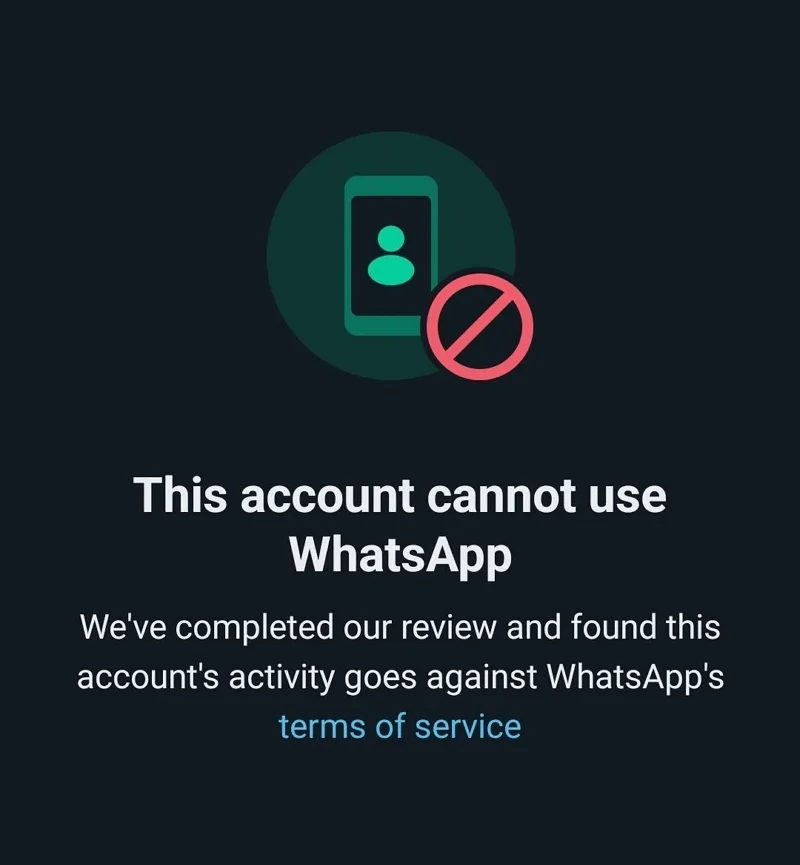
WhatsApp은 이용 약관을 위반하는 사용자를 금지합니다. 금지는 위반의 성격에 따라 단기간 지속될 수도 있고 영구적으로 금지될 수도 있습니다. 이전에 번호가 금지된 경우 타사 WhatsApp 클라이언트를 사용하는 동안 이 오류가 나타날 수 있습니다.
공식 WhatsApp 클라이언트를 설치하고 로그인 시 표시되는 금지 페이지에서 도움말에 문의하세요. WhatsApp에서는 영구 금지에 해당하는 위반 사항이 그다지 심각하지 않은 경우 금지를 검토하고 계정을 복원할 수 있습니다.
IP 주소 변경
번호 금지와 유사하게 Meta(WhatsApp의 모회사)는 스팸 사용을 감지하거나 서비스 오용으로 보일 수 있는 위반 사항을 발견하는 경우 IP 주소도 금지할 수 있습니다.
오용을 방지하기 위해 IP 주소가 WhatsApp과 같은 서비스에 액세스하는 것을 금지합니다. VPN에 연결하여 IP 주소를 변경하세요. VPN은 항상 인터넷 서비스 제공업체가 제공한 원래 IP 주소를 숨깁니다.
VPN에 액세스할 수 없다면 현재 사용 중인 모바일 데이터나 Wi-Fi를 끄세요. ISP에게 새 IP 주소를 제공하도록 요청할 수도 있습니다.
소프트웨어 업데이트 확인
장치에 설치 보류 중인 소프트웨어 업데이트가 있는지 확인하세요. 보류 중인 업데이트를 설치하면 버그 수정 및 새로운 보안 기능이 제공되므로 WhatsApp 관련 문제가 해결될 수 있습니다. 소프트웨어 업데이트를 수동으로 확인하려면,
- 기기에서 설정 앱을 엽니다.
- 소프트웨어 업데이트 까지 아래로 스크롤하여 누릅니다.
- 이제 다운로드 및 설치를 탭하여 사용 가능한 업데이트를 확인하세요. 옵션은 제조업체에 따라 다를 수 있습니다. 그에 따라 따르십시오.
다른 기기에서 WhatsApp을 사용해 보세요
다른 기기에서 WhatsApp을 사용해 보거나 PC에서 Android 에뮬레이터를 사용해 보세요. 문제가 발생한 번호로 로그인하세요. 이전에 사용하던 기기로 인한 문제라면 오류없이 진행되어 사용하실 수 있습니다.
WhatsApp 지원팀에 문의하세요
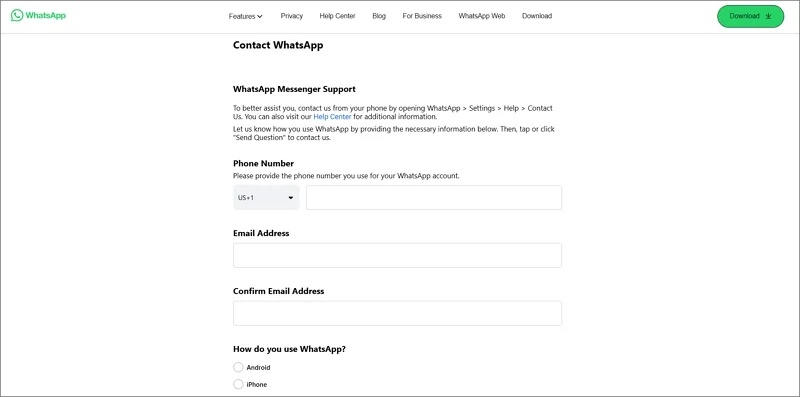
위의 해결 방법이 도움이 되지 않고 Google Play 스토어에서 WhatsApp만 설치했으며 휴대폰을 루팅하지 않았으며 WhatsApp을 금지하지 않은 경우 문제를 해결하는 유일한 해결 방법은 WhatsApp 지원 팀에 문의하는 것입니다. 발생한 오류와 함께 모든 세부 정보를 제공해야 합니다. 문제 해결 방법을 안내하거나 문제가 자신의 측에서 발생한 경우 해결해 드릴 것입니다.
Play 스토어 없이 어떻게 공식 WhatsApp을 다운로드할 수 있나요?
PlayStore 없이 공식 WhatsApp을 설치하려면 APKMirror와 같은 타사 웹사이트에서 WhatsApp apk 파일을 다운로드해야 합니다. 사용자에게 최신 버전을 제공하기 위해 정기적으로 파일을 업데이트합니다. 최신 버전을 다운로드하여 장치에 설치할 수 있습니다.
공식 WhatsApp을 사용하여 가입 또는 로그인 오류 제거
일반적으로 공식 WhatsApp 앱에서 찾을 수 없는 몇 가지 추가 기능을 제공하는 WhatsApp용 타사 앱이 있지만 이러한 앱에는 보안 위험과 WhatsApp 계정 사용을 어렵게 만드는 오류가 있습니다. 몇 가지 추가 기능을 이용하려면 WhatsApp for Business에 가입하세요.
